win7桌面右键菜单变成左边了的解决方法 win7桌面右键菜单变成左边原因是什么
更新时间:2024-02-01 10:02:59作者:xiaoliu
许多Win7操作系统的用户纷纷遭遇了一个令人困惑的问题:他们的桌面右键菜单突然变成了左边,这个问题让用户感到非常不便,因为他们习惯了在右键菜单中快速执行各种操作。为什么Win7桌面右键菜单会突然变成左边呢?原因可能有很多,包括系统设置错误、软件冲突或者病毒感染等。不过幸运的是我们可以通过一些简单的解决方法来恢复右键菜单的位置,让用户能够正常使用Win7操作系统。下面我将为大家介绍一些常见的解决方法,帮助大家解决这个令人头疼的问题。

具体方法如下:
1、使用组合键 徽标键+X,调出菜单,选择控制面板。
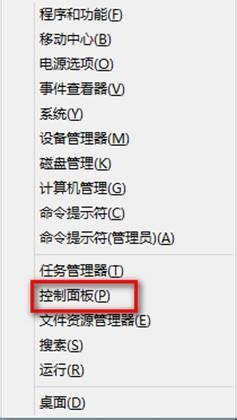
2、这是徽标键位置。

3、进入控制面板选择“硬件和声音”。
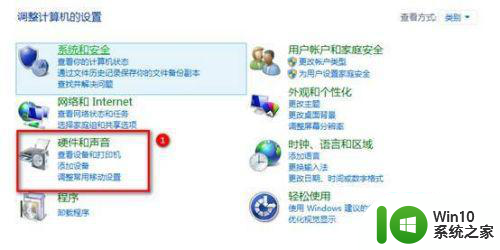
4、在硬件和声音中选择平板电脑设置。
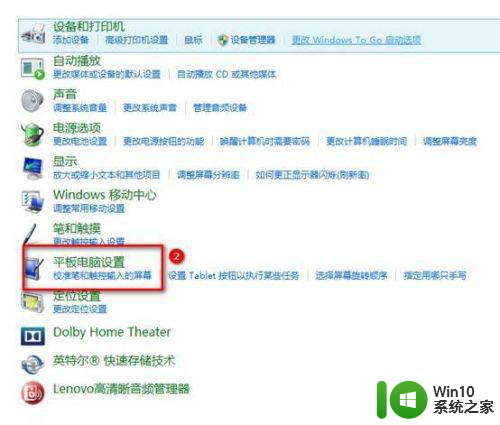
5、在平板电脑设置“其他”选项卡中选择“惯用左手”选项,然后点击应用或确定即可。
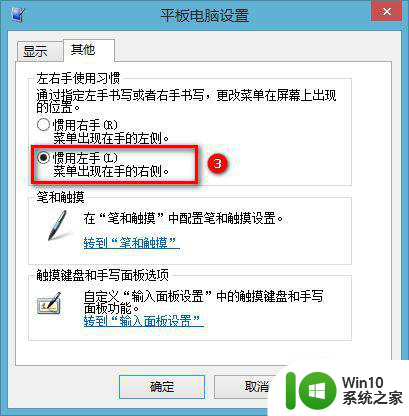
以上就是win7桌面右键菜单变成左边了的解决方法的全部内容,有遇到这种情况的用户可以按照小编的方法来进行解决,希望能够帮助到大家。
win7桌面右键菜单变成左边了的解决方法 win7桌面右键菜单变成左边原因是什么相关教程
- win7右键菜单字体变小 桌面右键菜单中字体变小了怎么办
- win7系统桌面和开始菜单中的图标都变成了word文件的解决方法 win7系统桌面和开始菜单图标变成word文件怎么办
- n卡右键菜单没了win7 解决Win7系统桌面右键菜单NVIDIA消失的方法
- win7管理右键菜单选项的方法 win7怎么管理右键菜单
- win7开始菜单跑到右边的解决方法 win7开始菜单跑到右边怎么办
- win7设置右键菜单的方法 win7右键菜单如何设置
- 大神教你使用win7桌面右击菜单功能 win7桌面右击菜单功能设置方法
- win7系统桌面右键菜单没有个性化选项如何添加 win7系统鼠标右键没有个性化选项怎么自定义桌面背景
- window7右键菜单中没有个性化选项怎么办 如何添加window7桌面右键菜单中的个性化设置选项
- win7鼠标左右键反了怎么调整 解决win7系统鼠标左键变右键的方法
- win7右键菜单卡顿怎么解决 如何修复win7鼠标右键点击桌面卡顿问题
- win7开始菜单不能右键的处理方法 win7开始菜单右键无反应怎么解决
- window7电脑开机stop:c000021a{fata systemerror}蓝屏修复方法 Windows7电脑开机蓝屏stop c000021a错误修复方法
- win7访问共享文件夹记不住凭据如何解决 Windows 7 记住网络共享文件夹凭据设置方法
- win7重启提示Press Ctrl+Alt+Del to restart怎么办 Win7重启提示按下Ctrl Alt Del无法进入系统怎么办
- 笔记本win7无线适配器或访问点有问题解决方法 笔记本win7无线适配器无法连接网络解决方法
win7系统教程推荐
- 1 win7访问共享文件夹记不住凭据如何解决 Windows 7 记住网络共享文件夹凭据设置方法
- 2 笔记本win7无线适配器或访问点有问题解决方法 笔记本win7无线适配器无法连接网络解决方法
- 3 win7系统怎么取消开机密码?win7开机密码怎么取消 win7系统如何取消开机密码
- 4 win7 32位系统快速清理开始菜单中的程序使用记录的方法 如何清理win7 32位系统开始菜单中的程序使用记录
- 5 win7自动修复无法修复你的电脑的具体处理方法 win7自动修复无法修复的原因和解决方法
- 6 电脑显示屏不亮但是主机已开机win7如何修复 电脑显示屏黑屏但主机已开机怎么办win7
- 7 win7系统新建卷提示无法在此分配空间中创建新建卷如何修复 win7系统新建卷无法分配空间如何解决
- 8 一个意外的错误使你无法复制该文件win7的解决方案 win7文件复制失败怎么办
- 9 win7系统连接蓝牙耳机没声音怎么修复 win7系统连接蓝牙耳机无声音问题解决方法
- 10 win7系统键盘wasd和方向键调换了怎么办 win7系统键盘wasd和方向键调换后无法恢复
win7系统推荐
- 1 番茄花园ghost win7 sp1 64位装机破解版v2023.04
- 2 系统之家ghost win7 sp1 64位专业旗舰版v2023.04
- 3 东芝笔记本ghost win7 sp1 64位纯净安全版下载v2023.04
- 4 深度技术ghost win7 sp1 32位破解游戏版下载v2023.04
- 5 萝卜家园ghost win7 32位一键官网版v2023.04
- 6 雨林木风ghost win7家庭精简版64系统下载v2023.04
- 7 系统之家ghost win7 sp1 32位破解安装版v2023.04
- 8 三星笔记本ghost win7 64位最新旗舰版下载v2023.04
- 9 系统之家ghost win7 32位安装稳定版v2023.03
- 10 电脑公司win7 64位最新旗舰版v2023.03